Пример: получение оповещения по электронной почте при отказе Веб-сервера
В этом примере показано, как настроить наблюдение за Веб-сервером так, чтобы по электронной почте посылалось уведомление при отказе Веб-сервера, или когда веб-содержимое недоступно.
Прежде всего необходимо,настроить мониторы веб-сервера. Затем создайте действие электронной почты и назначьте его мониторам.
Настройка мониторов для Веб-сервера и создание действия электронной почты, связанного с мониторами:
- В окне Подробности или Карта, щелкните устройство веб-сервера правой кнопкой мыши, затем выберите Свойства. Открывается диалоговое окно Свойства устройства.
- Щелкните Активные мониторы. Открывается диалоговое окно Свойства устройства - Активные мониторы.
- Нажмите кнопку Добавить. Открывается диалоговое окно Выберите тип активного монитора.
- Используйте последующие диалоговые окна для добавления активного монитора HTTP в устройство веб-сервера; этот монитор проверяет активность HTTP (порт 80).
- В диалоговом окне Выберите тип Активного монитора выберите HTTP, затем нажмите Далее. Открывается диалоговое окно Установить свойства опроса.
- Убедитесь, что выбраны параметры по умолчанию (Включить опрос этого активного монитора и Использовать сетевой интерфейс по умолчанию), затем щелкните Далее. Открывается диалоговое окно "Настройка действий для изменений состояния монитора".
- Выберите Применить отдельные действия, затем нажмите кнопку Добавить. Открывается диалоговое окно Выбрать или создать действие.
- Выберите Создать действие, затем нажмите кнопку Далее. Открывается диалоговое окно Выберите тип действия.
- В списке Выберите тип действия для создания выберите Действие электронной почты , затем нажмите Далее. Открывается диалоговое окно Выберите изменение состояния.
- Выберите Неактивен из списка Выполнить действие при следующем изменении состояния, затем нажмите Готово. Открывается диалоговое окно Создать действие электронной почты.
- Введите информацию о параметрах электронной почты и сервера SMTP:
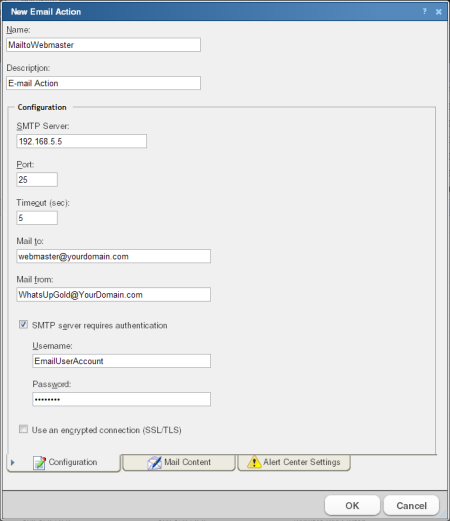
- Щелкните Содержание сообщения. Следующая информация находится на вкладке Изменить содержание сообщения и может быть настроена:
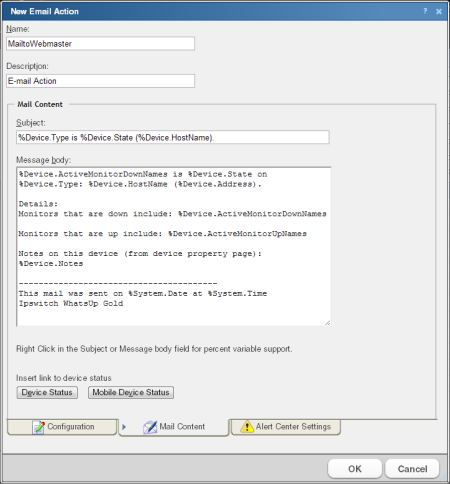
- Щелкните ОК для сохранения изменений и возврата в предыдущее диалоговое окно. Щелкните ОК еще раз для возврата в диалоговое окно Настройка действий для изменения состояния монитора, затем нажмите Готово.
Настройте активный монитор содержимого HTTP с оповещением по электронной почте:
- В окне Подробности или Карта, щелкните устройство веб-сервера правой кнопкой мыши, затем выберите Свойства. Открывается диалоговое окно Свойства устройства.
- Щелкните Активные мониторы. Открывается диалоговое окно Свойства устройства - Активные мониторы.
- Нажмите кнопку Добавить. Открывается диалоговое окно Выберите тип активного монитора.
- Используйте этот же процесс, чтобы добавить активный монитор HTTP; этот монитор проверяет, что Веб-сервер возвращает допустимое содержание в ответ на запрос HTTP.
- В диалоговом окне Выберите тип Активного монитора выберите HTTP, затем нажмите Далее. Открывается диалоговое окно Установить свойства опроса.
- Убедитесь, что выбраны параметры по умолчанию (Включить опрос этого активного монитора и Использовать сетевой интерфейс по умолчанию), затем щелкните Далее. Открывается диалоговое окно "Настройка действий для изменений состояния монитора".
- Выберите Применить отдельные действия, затем нажмите кнопку Добавить. Открывается диалоговое окно Выбрать или создать действие.
- Выберите Выберите действие из Библиотеки действий, затем нажмите кнопку Далее. Открывается диалоговое окно "Выберите действие и состояние".
- В списке Выбрать действие из библиотеки действий выберите MailtoWebmaster. Это действие, созданное на предыдущих этапах.
- В списке Выполнить действия при следующих изменениях состояния выберите Неактивен и нажмите Готово для сохранения изменений и возврата к диалоговому окну Настройка действий для изменений состояния монитора.
- В диалоговом окне Выберите действие и состояние, выберите MailtoWebmaster, затем нажмите Готово для сохранения изменений и возвращения в диалоговое окно Настройка действий для изменений состояния монитора.
- Нажмите кнопку Готово.
Два активных монитора и результирующие действия электронной почты теперь включены.
Когда Веб-сервер неактивен, активный монитор HTTP выдает ошибку и выполняет действие электронной почты, которое отправляет сообщение электронной почты примерно следующего содержания:
Web1 неактивен на сервере: web1.YourDomain.com (192.168.5.5)Подробности:К мониторам в Неактивном состоянии относятся:К мониторам в Активном состоянии относятся:Содержимое HTTPПримечания по этому устройству (со страницы свойств устройства):Ламар Блдг; 2-й этаж-----------------------Это сообщение отправлено 11/28/2007 в 15:34:01Ipswitch WhatsUp GoldЕсли Веб-сервер не может вернуть веб-содержимое, в отчете действия электронной почты говориться:
Содержимое HTTP неактивно на сервере: web1.YourDomain.com (192.168.5.5)Все подробности или примечания, указанные в действии, также помещаются в отчет.